Większość raccess point'ów po podłączeniu automatycznie tworzy niezabezpieczoną sieć Wi-Fi do której można się podłączyć i rozpocząć proces konfiguracji.
Jednak niektóre access point'ów da się skonfigurować tylko za pomocą połączenia ETHERNET.
Oba sposoby prowadzą do tego samego - do uzyskania możliwości dostania się do routera.
Niektórzy producenci dostarczają oprogramowanie, które ma pomóc w konfiguracji i zautomatyzować cały proces.
My zajmiemy się ręczną konfiguracją routera:
Podłączamy komputer do routera za pomocą kabla RJ-45, wygląda on tak:

Ważne aby kabel był nieskrosowany (bez przeplotu)!
jak sprawdzić czy kabel jest skrosowany?
Wystarczy przyłożyć do siebie dwie końcówki, jeżeli kolory kabli są takie same po obu stronach są w jednakowej kolejności podłączone, oznacza to że kabel jest bez przelotu, natomiast jeżeli są podłączone i kolory w jednej wtyczce różni się od kolorów drugiej, oznacza to iż kabel jest z przeplotem.
Nam jest potrzebny kabel bez przeplotu.
Jedną końcówkę kabla podłączamy do karty sieciowej, a drugą do odpowiedniego portu w naszym access point'cie:

Podłączyć go musimy do portu o nazwie LAN, najlepiej do portu numer 1.
Teraz na access point powinien przypisać nam odpowiedni adres IP, oczywiście access point musi być podłączony do prądu, ale to chyba jest oczywiste.
Aby sprawdzić czy zostaliśmy prawidłowo podłączeni i AP (access point) nas widzi wykonamy dwie czynności:
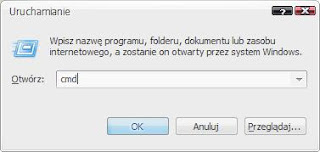
Klikamy menu start i z wybieramy "uruchom"

wpisujemy cmd i klikamy ok.
otworzy się nam terminal oczekujący na nasze polecenia

wpisujemy najpierw "ipconfig" i potwierdzamy enterem
zostały wyświetlone nam informacje o połączeniach, jeżeli nie, oznacza to że kabel jest podpięty nieprawidłowo, lub AP jeszcze nie zalogował, więc wykonajmy polecenia po chwili, lub sprawdźmy czy kabel jest prawidłowo podłączony i jak zachowują się diody na naszym AP.
Jeżeli informacje zostały wyświetlone szukamy adresu bramy domyślnej i wpisujemy kolejne polecenie: ping "brama domyślna" oczywiście zamiast "brama domyślna" wpisujemy adres, który się nam wyświetlił we wcześniejszym połączeniu i zatwierdzamy enterem
jak widać komputer wysłał zapytanie do naszego AP i sprawdził jaki czas upłynął od momentu wysłania do otrzymania odpowiedzi. Jeżeli wszystkie pakiety wróciły do nas w czasie nie większym niż 5 ms. oznacza to iż połączenie jest prawidłowo skonfigurowane i możemy zalogować się do naszego AP.
Logujemy się wpisując w pasek adresu w przeglądarce adres naszej bramy domyślnej

Przeglądarka poprosi nas o podanie loginu i hasła - ten znajduje się naklejce naklejonej dole AP - jeżeli jej tam nie ma znajduje się w instrukcji obsługi.

Wpisujemy nasz login i hasło zatwierdzamy i zostajemy przeniesieni do menu AP.
Każde menu wygląda inaczej, ja będę przedstawiał na przykładnie menu w moim routerze, lecz w każdym AP podstawowe funkcje nazywają się tak samo i w taki sam sposób się je konfiguruje, różnią się ewentualnie większą ilością opcji.
Teraz możemy zająć się:
Konfigurowaniem sieci Wi-Fi
Zabezpieczeniem sieci Wi-Fi
Konfigurowaniem połączenia internetowego


Opis konfiguracji Wi-Fi krok po kroku jest bardzo pomocny, zwłaszcza dla osób rozpoczynających pracę z siecią. Warto podkreślić, że poprawne połączenie kablem typu „bez przeplotu” to podstawa, by uzyskać stabilne i bezproblemowe połączenie z routerem lub access pointem. Dobrze też, że zwrócono uwagę na sprawdzanie adresu IP i testowanie pingiem, co pozwala upewnić się, że urządzenia się komunikują. W praktyce jednak, aby w pełni wykorzystać potencjał sieci i uniknąć problemów z szybkością czy stabilnością, warto rozważyć łącze światłowodowe, które zapewnia dużo większą przepustowość i stabilność połączenia. Szczegóły dotyczące takich rozwiązań można znaleźć na stronie https://fiberlink.pl/internet-swiatlowodowy/.
OdpowiedzUsuń